
 chick
chickIPアドレスの変更したい!
 rabbit
rabbitコマンドプロンプトから簡単に変更できるよ。
WindowsでIPアドレスを変更する場合、「コントロールパネルからネットワークと共有センターを選んで…」と変更するのは大変です。
そういった場合にコマンドプロンプトで、変更可能だと便利ですよね。
本記事では、コマンドプロンプトからIPv4アドレスとDNSの設定方法を説明します。
また、コマンドはネットワーク操作が可能な「netsh」を使用します。
- IPv4アドレスの設定|netsh interface ip set address
- DNSの設定|netsh interface ip set dns
上記のコマンドを使用します。
\ フルパスの取得については下記の記事をご覧ください /
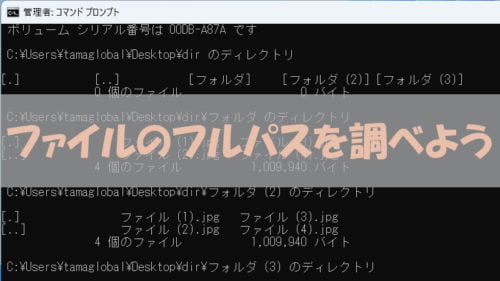

こんにちは、筆者のちんあなごです🙂
IT業界での経験を通じて得た知識を活かし、エクセルなどのソフトウェア関連のトラブルを解決する方法をお伝えしています。
皆様の作業効率向上に少しでも貢献できる情報を提供してまいります❗
コマンドプロンプト「netsh」の使い方
「netsh」でIPv4アドレスとDNSの設定が可能です。操作も簡単ですが、ポイントもあります。
本記事ではIPv4アドレスとDNSの設定だけではなく、ポイントも含めて説明します。
 rabbit
rabbitコマンドプロンプトは管理者権限で起動してね。
「netsh」コマンドの前に
「netsh」コマンドを実行する前に、「有線LANと無線LAN」のアダプター名を確認する必要があります。
アダプター名の確認には「ipconfig /all」を使用します。それでは見ていきましょう。
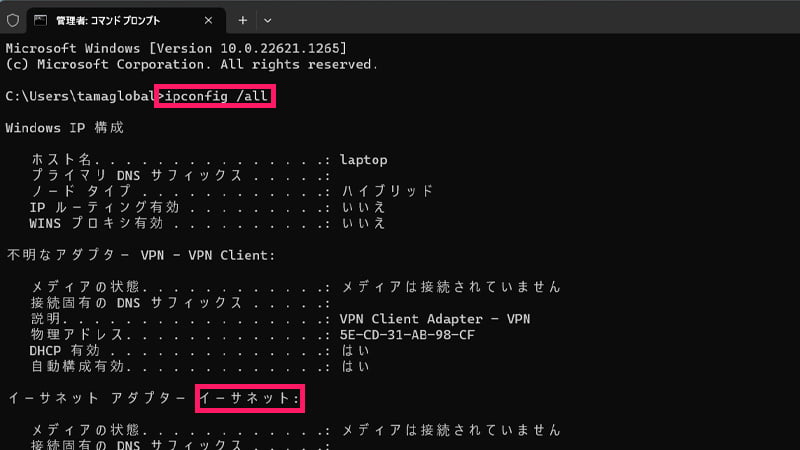
- コマンドプロンプトを起動して「ipconfig /all」と入力します。
- 有線LANの変更をする場合はIPアドレスが表示されている、イーサネットアダプターの「イーサネット」をコピーします。
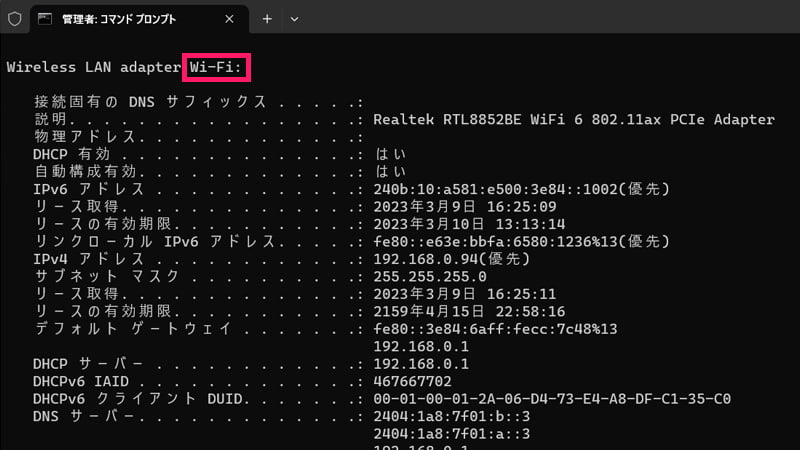
- 無線LANの場合は、Wireless LAN adapter の「Wi-Fi」をコピーします。
 rabbit
rabbit変更するアダプターはIPアドレスが表示されている箇所と覚えるといいよ!
「netsh」を使って変更する方法
「netsh」で設定するのは、IPv4アドレスとDNSになります。※本記事ではWifiのアドレス変更を行ってます。
IPv4アドレスの場合は「netsh interface ip set address “Wi-Fi” static IPアドレス サブネットマスク デフォルトゲートウェイ」になります。
DNSの場合は「netsh interface ip set dns “Wi-Fi” static 優先DNSサーバー primary」になります。
実際の使用方法をみていきましょう。
IPアドレスの設定方法
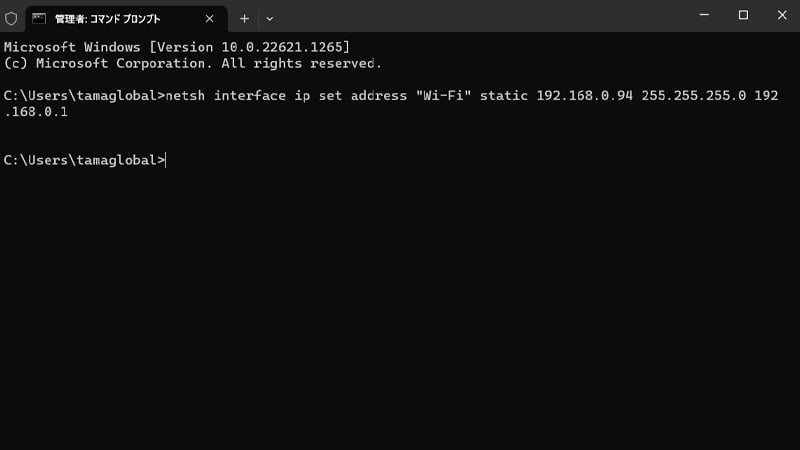
- IPv4アドレスの設定したい「IPアドレス、サブネットマスク、デフォルトゲートウェイ」を設定します。
- コマンドは「netsh interface ip set address “Wi-Fi” static 192.168.0.94 255.255.255.0 192.168.0.1」です。
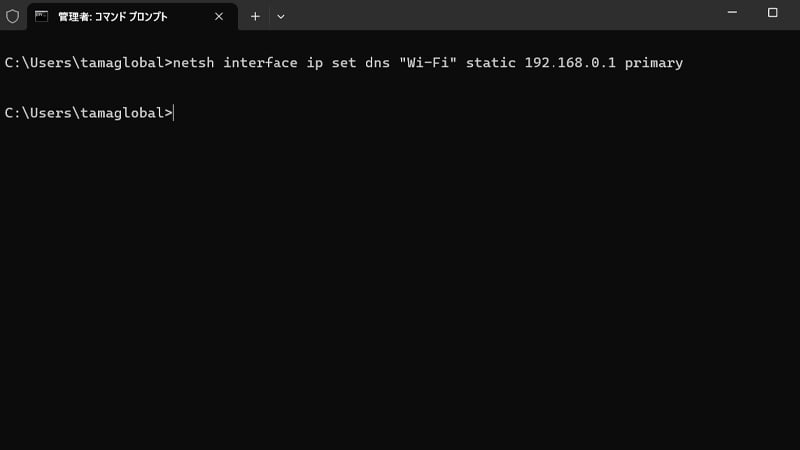
- DNSの設定は「優先DNSサーバー」を設定します。
- コマンドは「netsh interface ip set dns “Wi-Fi” static 192.168.0.1 primary」になります。
 rabbit
rabbitIPアドレスなどは環境に合わせて設定してね!
元に戻す方法
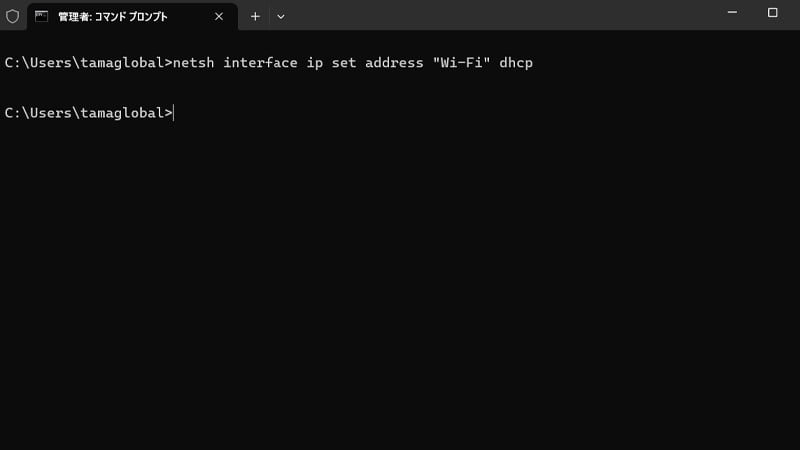
- IPv4アドレスの設定を元に戻します。
- コマンドは「netsh interface ip set address “Wi-Fi” dhcp」を使います。
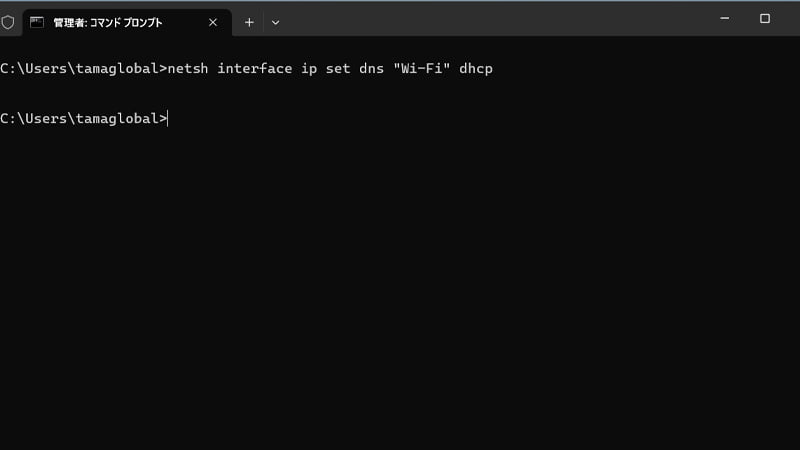
- DNSを元に戻します。
- コマンドは「netsh interface ip set dns “Wi-Fi” dhcp」を使います。
 rabbit
rabbit有線LANの場合は「イーサネット」に変更してね。
コマンドを一行にまとめる方法
コマンドを一行にまとめることも可能です。「netsh」コマンドは同じですが、「&&」を使ったり、「start」コマンドも使用します。
ですが一行で入力できるため少し楽に感じるかもしれません。
コマンドは下記になります。
「start netsh interface ip set address “Wi-Fi” static IPアドレス サブネットマスク デフォルトゲートウェイ」&& start netsh interface ip set dns “Wi-Fi” static 優先DNSサーバー primary」
それでは入力しましょう。
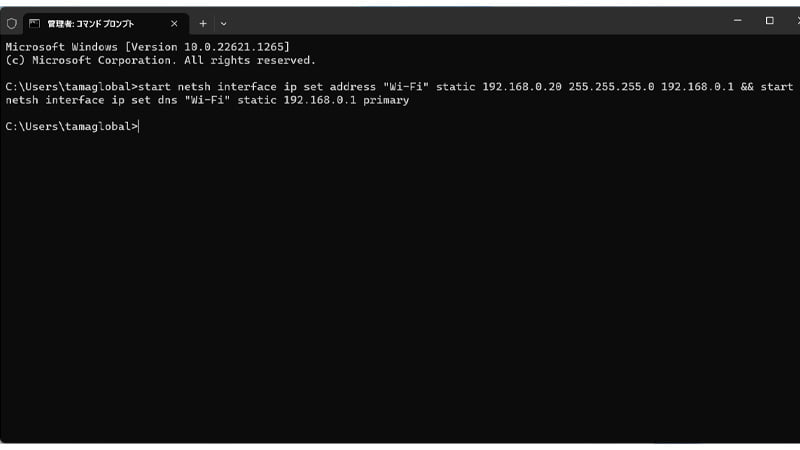
- 入力するコマンド「start netsh interface ip set address “Wi-Fi” static 192.168.0.94 255.255.255.0 192.168.0.1 && start netsh interface ip set dns “Wi-Fi” static 192.168.0.1 primary」となります。
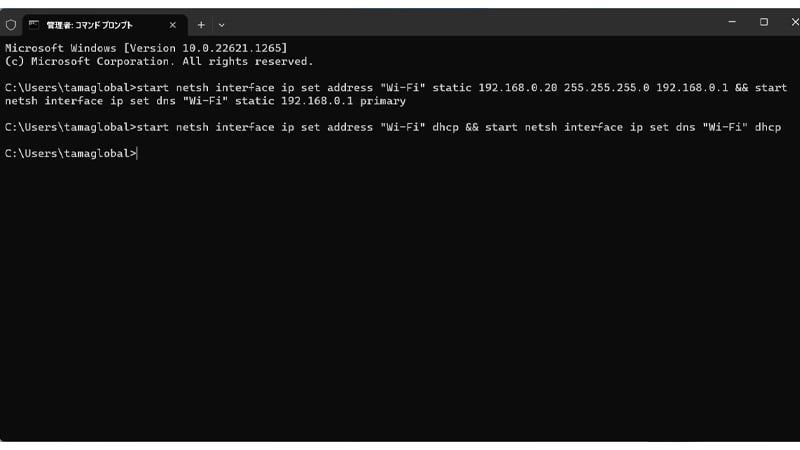
- 元に戻すコマンドは「start netsh interface ip set address “Wi-Fi” dhcp && start netsh interface ip set dns “Wi-Fi” dhcp」となります。
 rabbit
rabbit一行だと楽に感じるかも。
\ バッチファイルで変更するともっと便利ですよ /
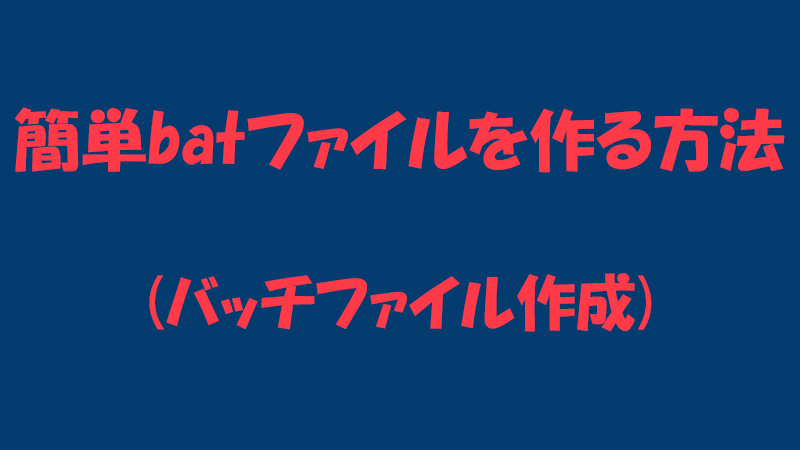
まとめ
本記事では、コマンドを使ったIPアドレスの設定方法を説明しました。
コマンドは難しいイメージを持たれるかもしれませんが、そんなに難しくはありません。
慣れると時短にもなるため、おすすめです。
\ ファイルのダウンロードが完了するとシャットダウンするバッチファイルを公開しています /

 ちんあなご
ちんあなご最後までご覧いただきありがとうございます。
コメント